XAMPP Masterclass unter Debian 12 / Ubuntu 24.04: Installieren, Konfigurieren und Absichern Ihres lokalen Web-Stacks
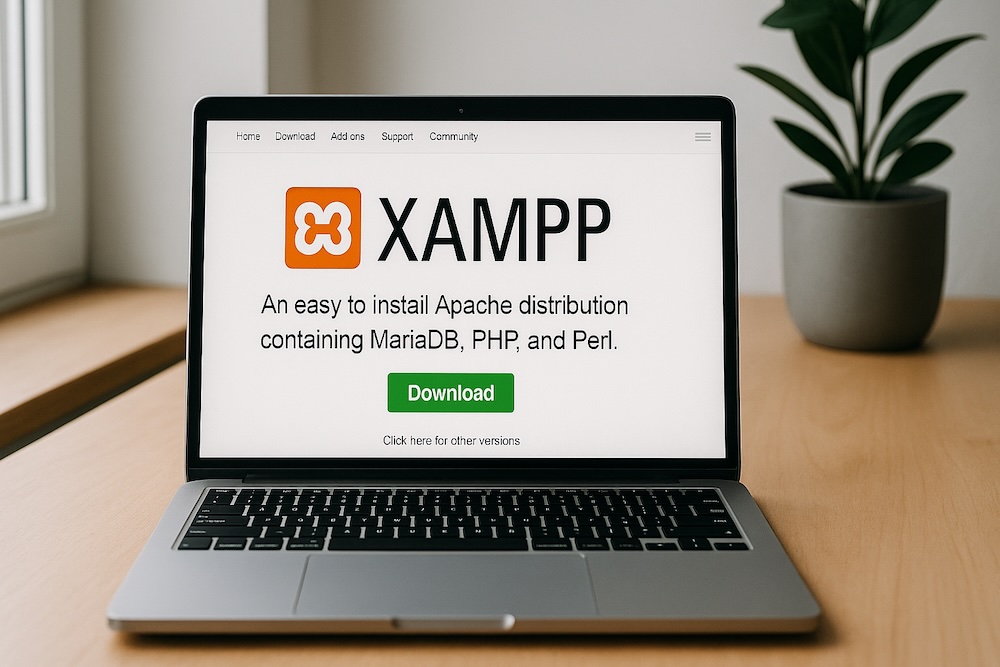
XAMPP für Linux ist ein Tool für Entwickler und stammt von der Non-Profit-Organisation Apache. Dabei handelt es sich um ein Softwarepaket, mit welchem sich schnell und einfach ein lokaler Webserver auf dem Rechner einrichten lässt. Der lokale Web-Server-Stack setzt sich dabei aus folgenden Komponenten zusammen: X steht für Cross-Platform, A für Apache Webserver, M für die Datenbank MariaDB (früher MySQL) und die beiden P für die Skriptsprachen PHP und Perl.
Das Tool eignet sich sehr gut für lokale Entwicklungen und für schnelles Prototyping, etwa um einen PHP-Code zu testen. Erst das Umfeld verstehen und dann loslegen – das gilt für Programmierer genauso wie im Casino, wo ein 15€ Bonus ohne Einzahlung einen sicheren Start ermöglicht. XAMPP kann als Lernumgebung eingesetzt werden, damit Anfänger Module wie Apache oder Datenbanken erkunden können. Außerdem eignet sich das Software-Tool als tragbare Demo.
Voraussetzungen und Download der Software
Um XAMPP auf Linux zu installieren, gilt es einige Voraussetzungen zu erfüllen. Neben einem Rechner, auf dem Debian oder Ubuntu eingerichtet ist, werden für die Installation Root-Berechtigungen benötigt. Danach kann auf der offiziellen Apache-Friends Webseite XAMPP ausgewählt und heruntergeladen werden. Nach dem Download empfiehlt es sich, die bereitgestellte Prüfsumme zu verifizieren, um die Integrität des Installers sicherzustellen.
Unterstützte Distributionen und Versionen:
- Debian 12 “Bookworm” (64 bit)
- Ubuntu 24.04 “Lunar Lobster” (64 bit)
Systemanforderungen:
- ≥2 GB RAM (empfohlen: 4 GB+)
- ≥2 GB freier Disk-Speicher
Schritt für Schritt Installation unter Debian/Ubuntu
Um XAMPP für Debian 12 oder Ubuntu 24.04 zu installieren, sind folgende Schritte notwendig, nachdem das Download-Paket auf der Apache-Friends Seite heruntergeladen wurde:
- Installer-Skript ausführen: Nach dem Download wird die .run-Datei mit chmod +x ausführbar gemacht und anschließend im Terminal per sudo starten.
- Setup-Wizard starten und Software-Komponenten wählen: Für die XAMPP Linux Installation werden die benötigten Schritte nacheinander über den Setup-Wizard vorgegeben. Mit dem Punkt „Select Components“ lassen sich bestimmte Komponenten ausschließen. Für Einsteiger ist es ratsam, alle Komponenten gemäß der Standard-Vorgabe zu installieren.
- Auswahl des Installationsverzeichnisses: Im nächsten Schritt wird das Installationsverzeichnis gewählt, in welchem das Software-Paket installiert wird. In den Standardeinstellungen wird unter C:\ ein Ordner mit dem Namen „XAMPP“ erstellt. Das Ergebnis sieht wie folgt aus: C:\xampp.
- Starten der Installation: Nachdem alle Voreinstellungen getroffen wurden, wird die eigentliche Installation gestartet. Der Setup-Wizard entpackt die gewählten Komponenten. Dieser Prozess kann einige Minuten dauern.
- Abschließen der Installation: Mit Klick auf „Finish“ wird die Linux-Installation abgeschlossen. Im Control Panel kann überprüft werden, welche Module installiert wurden. Unter anderem sind hier die korrekte Installation von Apache, der MariaDB und ProFTPD zu sehen.
Grundkonfiguration und Dienstverwaltung

Für das Einrichten des Local Hosts kann der Standardordner „htdocs“ verwendet werden. Für das Realisieren eines Projekts, wie etwa das Anlegen einer WordPress Seite, sind folgende Punkte zu beachten:
- Einrichten der lokalen Adresse in /etc/hosts eintragen
- Die Datei /etc/hosts öffnen und die gewünschte Domain hinzufügen (zum Beispiel 127.0.0.1 wordpress.localhost)
- Datei abspeichern und testen, ob diese per ping erreichbar ist
Absichern Ihres XAMPP Stacks

Da Apache standardmäßig von firewalld blockiert wird, ist es ratsam, die Sicherheitsvorkehrungen manuell anzupassen. Über die Checkbox muss die Kommunikation des XAMPP Servers für das private Netzwerk oder für ein Arbeitsnetzwerk freigegeben werden.
Ein weiterer Punkt im Bereich Sicherheit ist das Einrichten eines selbstsignierten Zertifikats. XAMPP wird mit OpenSSL geliefert, worüber ein Zertifikat inklusive Schlüssel generiert werden kann. Dazu muss im Installationsverzeichnis unter /opt/lampp/apache/bin das OpenSSL-Befehlszeilentool geöffnet und der Befehl „replace localhost with your desired domain name“ genutzt werden. Das File muss abschließend in ein Verzeichnis, wie etwa /opt/lampp/apache/conf/ssl abgespeichert werden.
Das Entwickler-Toolkit von XAMPP
Über das Entwickler für Linux lassen sich unter anderem zusätzliche PHP Module aktivieren, ein lokaler E-Mail Tester aufsetzen, die Erstellung von Dateisystem-Snapshots und vieles mehr verwalten. Für das Einrichten eines lokalen E-Mail Testers mit MailHog oder Mailcatcher über Ruby Gem oder Docker muss der Parameter sendmail_path in der php.ini angepasst werden. Um PHP Module zu aktivieren, muss die Konfigurationsdatei für PHP (php.ini) bearbeitet werden. Mit dem Semikolon (;) am Anfang der Zeile lassen sich Module auskommentieren. Damit die Änderung aktiv wird, muss wie bei jeder Anpassung oder Änderung, der Apache-Server neu gestartet werden.
XAMPP vs. Native LAMP
Hier haben wir die schnelle Einrichtung und Portabilität von XAMPP mit der Flexibilität und Produktreife eines manuell zusammengestellten LAMP-Stacks gegenübergestellt.
| Aspekt | XAMPP | Nativer LAMP |
|---|---|---|
| Setup-Zeit | Wenige Minuten via Single Installer | 15–30 Minuten für manuelle Paket-Installationen |
| Portabilität | Einfach auf andere Rechner übertragbar | Erfordert wiederholte manuelle Einstellungen |
| Anpassungen | Auf die jeweilige Version beschränkt | Vollständige Kontrolle, über Paketversionen hinweg |
| Produktiv-Nutzung | Ohne zusätzliche Härtung nicht empfohlen | Standard Ansatz für produktiven Einsatz |
Fehlerbehebung häufiger Stolperfallen
Falls Fehler bei XAMPP-Linux auftreten, kann über das Control-Panel die Hilfe aufgerufen werden. Dort gibt es Links zu zahlreichen Benutzer-Foren. Zu den typischen Fehlern gehören:
- Port-Konflikt: Tritt auf, wenn derselbe Port bereits verwendet wird. Das Problem lässt sich beheben, indem der Port geändert wird.
- Fehler der Dateiberechtigung: Meistens haben Nutzer nicht die benötigten Schreib-Rechte. Der Fehler wird behoben, indem dem Nutzer Schreib-Rechte zugewiesen werden.
Die Apache oder MariaDB-Logfiles geben zusätzlich nützliche Hinweise über mögliche Fehler. Die Logfiles befinden sich unter /opt/lampp/apache/logs/, beispielsweise in /opt/lampp/apache/logs/access.log.


